Beste Ergebnisse mit der neuesten Version.
-
Neuerungen
- Kurzvideo-Projekt
- Multicam Clip erstellen
- Skript mit AI Textgenerator erstellen
- Smart Short Clips für Windows
- Intelligenter Szenenschnitt für Windows
- Neueste Versionen und Funktionen
- Liste aller Versionen
- Keyframe-Pfad-Kurve für Windows
- Magnetische Zeitleiste für Windows
- Video Kompressor unter Windows
- Planar Tracking
- Farbräder für Windows
- KI Idee zu Video für Windows
- Asset Center
- AI Image für Windows
- Bild zu Video für Windows - Google Veo 3
- Avatar Präsentation
- Einstellungsebene für Fenster
- Bekannte Probleme und behobene Bugs
- Video Denoise für Windows
-
KI
- KI Gesangs Remover für Windows
- KI Textbasierte Bearbeitung für Windows
- Intelligente BGM-Generierung
- AI Skin Tone Protection für Windows
- AI Smart Masking für Windows
- KI-Musik-Generator für Windows
- Audio zu Video mit KI
- Wie verwendet man die Stimmwechsler-Funktion in Wondershare Filmora?
- KI-Stimmverbesserer
- KI-Gesichtsmosaik für Windows
- KI Sound Effekt
- AI Video Enhancer
- KI Übersetzung für Windows
- KI-Bild-Stilisierer
- KI Text-zu-Video für Windows
- KI Copilot Bearbeitung für Windows
- KI Thumbnail Generator für Windows
- KI Farbpalette für Windows
- AI Portrait Cutout
- Erkennung von Stille
-
Unter Windows Einsetzen
-
Projektverwaltung
- Registrierenaktualisieren/deinstallieren
- Neues Projekt erstellen
- Projekt öffnen
- Projekt-Einstellungen
- Medien zur Verwendung
- Projekte archivieren
- Projekte verschieben
- Dateien in Wondershare Drive speichern
- Wondershare Drive
- Wondershare Drive verwenden
- Wondershare Drive verwalten
- Dateien in Wondershare Drive finden
- Dateien mit Wondershare Drive teilen
- Wondershare Drive Überblick
- Erhalten Sie 1 GB kostenlosen Cloud-Speicher
-
Aufnahme & Importierung
-
Videobearbeitung
- Keyframe Graph Editor für Windows
- Anpassbare Hintergründe für Videos und Bilder in Windows
- Auto-Reframe für unterschiedliche Seitenverhältnisse
- Zusammengesetzter Clip für Windows
- Mocha Filmora - Für Windows
- Wasserzeichen entfernen | Filmora Anleitung
- Automatische Synchronisierung
- Liste der Tastaturkürzel
- Wie erstellt man ein atemberaubendes Zeitraffer-Video? [Vollständige Anleitung]
- AI Smart Cutout für Windows
- Multi-Clip-Bearbeitung für Windows
- Video schneiden und trimmen
- Sprache zu Text / Text zu Sprache / SRT
- Video zuschneiden/schwenken & zoomen
- Video Umwandeln
- Komposition
- Schlagschatten
- PIP-Effekts
- Geteiltem Bildschirm
- Guide für Green Screen (Chroma Key)
- Bewegungsverfolgung durchführen
- Stabilisierung
- Szenenerkennung
- Gruppenbearbeitung
- Bewegungsverfolgung unter Windows
- Videos rückwärts abspielen
- Video Schnappschuss
- Standbild
- Video auto reframen
- Rahmenoption
- Objektivkorrektur
- Proxy-Videobearbeitung
-
Audiobearbeitung
- Auto Beat Synchronisation
- Stummschalten
- Audio abtrennen
- Beat-Erkennung
- Audio trimmen
- Audio Mixer
- Audio-Effekte hinzufügen
- Audio anpassen
- Arten von Audio
- Audio hinzufügen und bearbeiten
- Audio Dodge in Filmora
- Audio-Visualisierer
- Auto-Video-Synchronisation
- Audio Equalizer
- Audio ein- und ausblenden
- Tonhöhe ändern
- AI Audio Stretch für Windows
- AI Audio Denoise für Windows
- Clips markieren
- Rauschunterdrückung
- Automatische Normalisierung
- Automatische Verbesserung
-
Farbbearbeitung
-
Übergänge
-
Elemente
-
Effekte
- AI Portrait-Filter zu Videos hinzufügen
- Über visuelle Effekte
- Elemente, Übergänge und Soundeffekte hinzufügen
- Countdown-Effekte in Filmora2025
- Effekte Sammlung für Windows
- Effektliste
- Boris Effekte
- NewBlue Effekte
- Hinzufügen und Anpassen von Filtern
- Hinzufügen und Anpassen von Overlays
- AI Portrait
- AR Aufkleber Effekte
- Maske auf Video anwenden
- Mosaik-Unschärfe-Effekt
- Gesichtsmaske
-
Titel
-
Videovorlagen
-
Geschwindigkeit
-
Rendern & Exportieren
-
Animation & Keyframes
-
Arbeitsbereiche & Leistung
- Markierungen für Windows
- Markierte Favoriten für Windows
- Video auf TikTok aus Filmora teilen
- Schwenken und Zoomen mit Filmora
- Alle Clips auf der Zeitleiste für Windows auswählen
- Filmora Arbeitsbereich für Windows
- Tastenkombinationen für die Wiedergabegeschwindigkeit für Windows
- Systemkompatibilität
- Startfenster
- Arbeitsbereich
- Zeitleiste
- Liste der Tastaturkürzel (Wondershare Filmora für Mac)
- Tastaturkürzel
- Einstellung festlegen
- Wiedergabequalität
- Automatisches Highlight
- GPU-beschleunigtes Rendering
- Anforderungen an GPU und GPU-Treiber
- Windows Systemanforderungen
- Technische Spezifikationen
Wenn Sie das Aussehen Ihres Videos verbessern möchten, können Sie Effekte einfügen. Filmora erweitert diese Funktion, indem es verschiedene Verzeichnisse und Kategorien von Effekten für eine beeindruckende Bearbeitung bereitstellt. Eines der neu hinzugefügten Verzeichnisse ist die Kategorie des audiogesteuerten Textes, die zu den Ressourcen hinzugefügt wurde. Mit definierten Einstellungen können Sie Ihr Video mit diesen Effekten professionell in Szene setzen.
Wie man den audio-gesteuerten Texteffekt in Wondershare Filmora verwendet
Um den einfachen Prozess der Verwendung von audiogesteuerten Texteffekten in Wondershare Filmora zu verstehen, folgen Sie bitte der unten stehenden schrittweisen Anleitung:
Schritt 1. Zugang zur Kategorie des Audio-gesteuerten Textes
Nachdem Sie Wondershare Filmora auf Ihrem Windows-Computer gestartet haben, fügen Sie die Videodatei über die "Importieren" Schaltfläche hinzu. Wenn Sie das Video hinzugefügt haben, ziehen Sie es weiter auf die Zeitleiste und leiten Sie es auf die Registerkarte "Titel" um. Gehen Sie weiter in den Bereich der "Titelvorlagen" und suchen Sie die Kategorie "Audiogesteuerter Text".
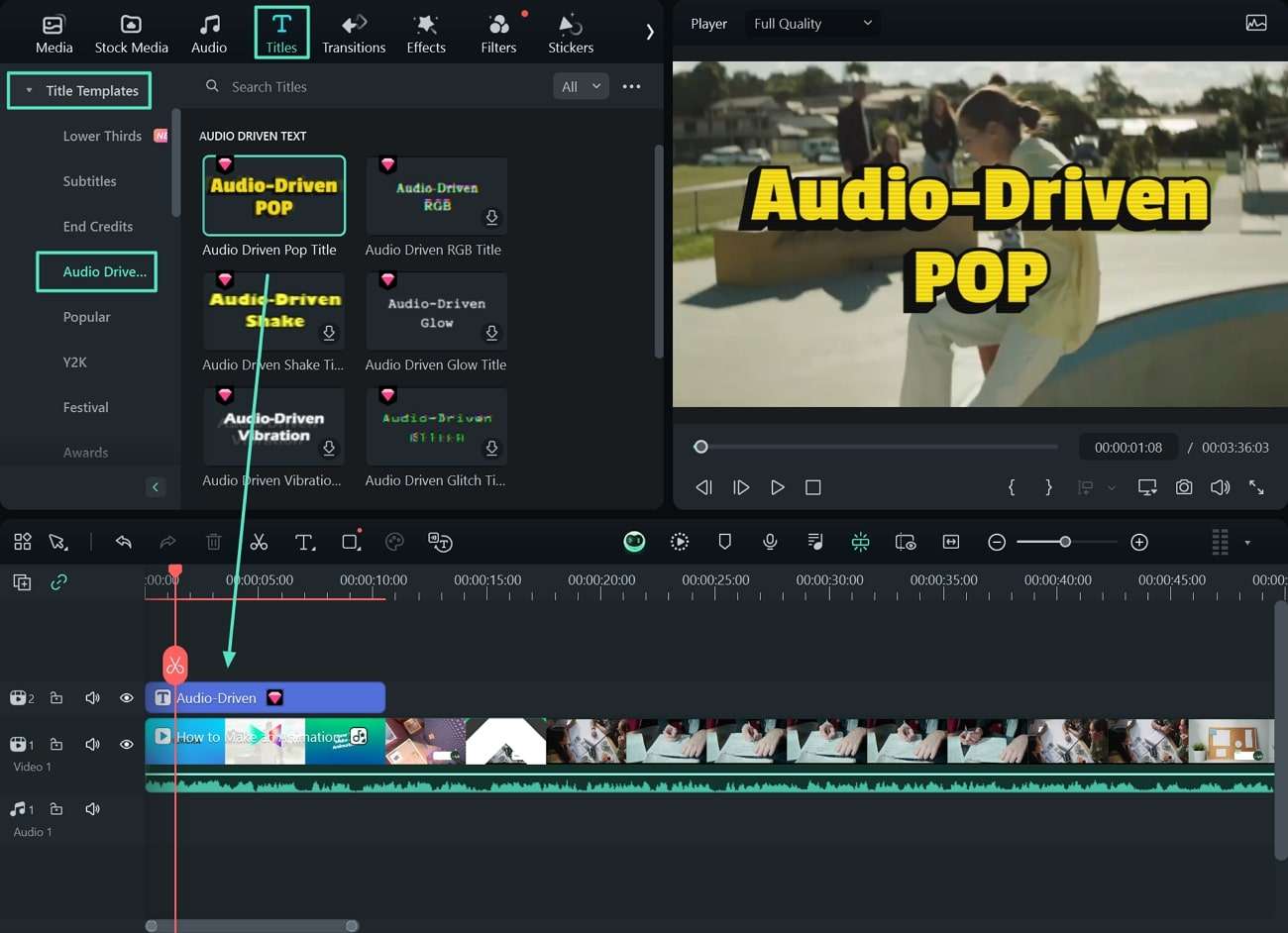
Schritt 2. Eigenschaften von Audio-gesteuertem Text ändern
Um Änderungen an Ihrem hinzugefügten Titeleffekt vorzunehmen, gehen Sie in den "Titel" Bereich und suchen Sie den Unterbereich der "Effekte". Ändern Sie mit den Schiebereglern die "Empfindlichkeit" und "Stärke" Ihrer hinzugefügten Titel, um die Betonung der hinzugefügten Titel zu ändern.
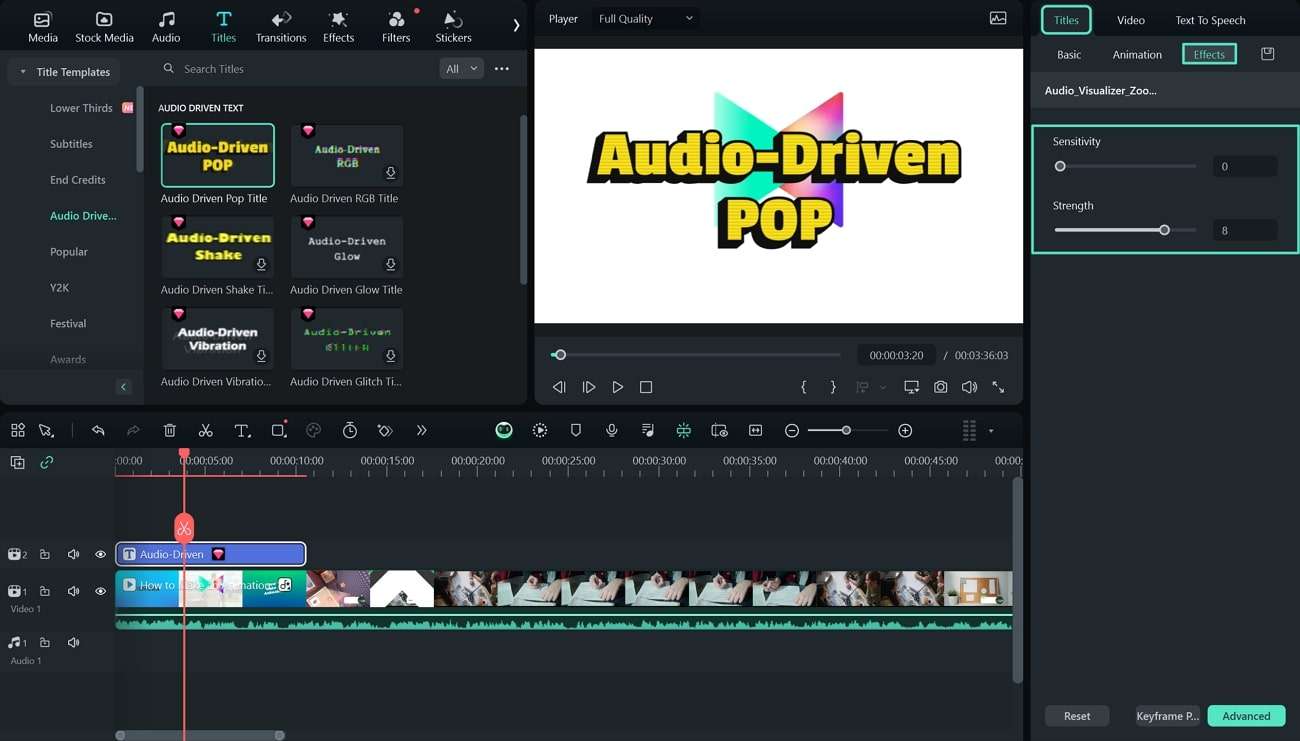
Verwandte Beiträge
Featured Articles
Schritt-für-Schritt-Anleitung für die Eingabe auf einem Pfad mit dem Illustrator iPad Tool
Machen Sie den ersten Schritt zu einem qualifizierten Designer, indem Sie die grundlegenden Design Tools beherrschen. In dieser detaillierten Schritt-für-Schritt-Anleitung erfahren Sie, wie Sie das Tool für die Eingabe auf einem Pfad in Illustrator auf dem iPad verwenden. Vom Schreiben von Text auf einem Pfad bis hin zu kreativen Formatierungstechniken.
Wie man ein Zeitraffervideo erstellt, das die Zuschauer verblüfft
Erstellen Sie mit dieser Anleitung mühelos atemberaubende Zeitraffer-Videos! Entdecken Sie einfache Methoden, um einen Zeitraffer aus Fotos, vorhandenem Filmmaterial oder direkt mit einer Kamera zu erstellen.
Verbessern Sie die Videoübersetzung mit Google Translate und Filmora
Übersetzen Sie Ihr Video effektiv mit Google Translate und Filmora.
F.A.Q
Markierungen für Windows
Hier finden Sie eine Anleitung zum Hinzufügen oder Entfernen von Markierungen auf Filmora.
AI Smart Masking für Windows
Die unabhängige Bearbeitung von Videoelementen ist ein wichtiger Teil der Videoerstellung und Filmora bietet mit der Maskierung mehrere Optionen.
Weißabgleich
Lernen Sie, wie man den Weißabgleich in Filmora verwendet
